
Sisällysluettelo:
- Kirjoittaja John Day [email protected].
- Public 2024-01-30 09:02.
- Viimeksi muokattu 2025-01-23 14:44.

henkilöltä, joka on menettänyt melkein kaiken (tietysti liioiteltu).
Joten tunnustuksen aika, kuten edellinen lauseeni sanoi, olen hyvin ERITTÄIN kömpelö. Jos jotain ei ole kiinnittynyt minuun, on erittäin suuri mahdollisuus, että hävitän sen väärin, unohdan jonnekin, jätän sen ravintolan wc: hen ja niin edelleen. Juuri viime kuussa sain jonkun palauttamaan varapuhelimeni, jonka jätin ravintolan wc: hen 6 kuukautta sitten. Onneksi minulla oli sähköpostiosoitteeni luettelossa puhelimessa, mutta valitettavasti en tehnyt kaikkia varotoimia siinä puhelimessa, kuten tein ensisijaisessa puhelimessani (jonka olin jättänyt noin kolme kertaa kolmessa eri paikassa ja sain sen takaisin onneksi joka kerta). Jos tekisin, ehkä sen voisi palauttaa aikaisemmin. Minulla oli kuitenkin sähköpostini siellä, ja perustaja onnistui lähettämään minulle sähköpostia.
Kirjoitan tämän tarkistuslistaksi, kun seuraavan kerran asennan/ vaihdan puhelimeni, ja muistutan kaikkia olemaan minä.
Tietenkin on paljon enemmän asioita, joita voit tehdä (ehdotus tervetuloa!), Ja luulen, että kaksinkertaistan joitain asioita siellä täällä ja ehkä en mieleiseksesi, mutta yksi näistä on ehdottomasti parempi kuin mikään!
Lähinnä Androidille
Vaihe 1: Ole näkyvä

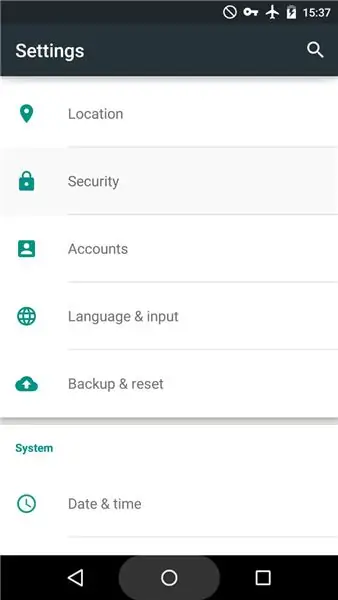
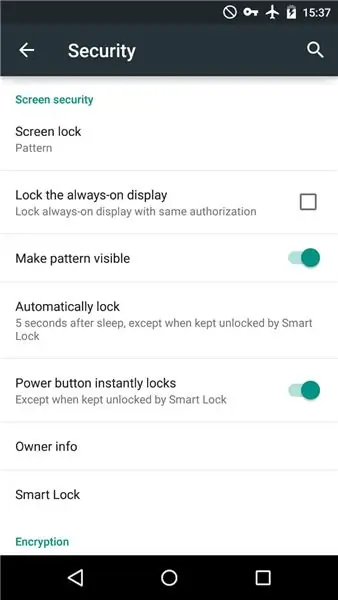
Tulet yllättymään mukavien ihmisten määrästä tässä maailmassa. On paljon ihmisiä, jotka palauttavat kadonneita tavaroitaan omistajalle tai poliisille. Ongelma, kun ihmiset löytävät asioita: he eivät tiedä, kuka on omistaja, koska tunnistettavaa nimeä tai tunnuksia ei ole.
Vaikka puhelimesi pitäisi olla helpompi tunnistaa sillä olevien henkilötietojen ja yhteystietojen määrällä (kuten "äiti", "pikkuveli" tai sähköpostitietosi), on ongelma, jos puhelimesi on lukittu tai puhelin on kuollut ja kenelläkään ei ole laturia (kuten mitä minulle tapahtui).
Puhelimen tunnistamiseksi voit käyttää monia menetelmiä. Voit tehdä yhden tai kaiken tässä luettelossa
Tämän ohjeen vuoksi oletetaan, että sähköpostini on [email protected] ja puhelinnumeroni on +01234678. Jos et halua laittaa pääsähköpostiosoitettasi, voit lisätä toissijaisen sähköpostiosoitteesi tai aliaksesi. Lisäämäsi puhelinnumero ei todellakaan ole se, joka sinulla on puhelimessasi, voit luetella toimistosi puhelinnumeron yksityisen numeron sijasta.
Laita tietosi puhelimeesi
Uskon, että tämä on yleinen ongelma toimistossani. Joku löytää jonkun toisen puhelimen, joka jäi jäljelle. Siinä ei ole mitään tunnistettavaa. Että joku arvostaa omistajan yksityisyyttä eikä yritä avata puhelinta. Sähköpostiketjussa kerrotaan, että joku löytää tämän mustan Pixel -puhelimen ruokasalista.
Näin kävi myös puhelimelleni. Joku löytää sen kahvilasta. He palauttivat sen kahvilan omistajalle. Kahvilan omistaja ei löydä minua.
Molemmat skenaariot ovat helpompia, jos puhelimessasi on yhteystietoja. Helpoin asia on ehdottomasti laittaa käyntikortti läppä/ kovaan koteloon. Jos puhelimessasi on pehmeä kotelo, voit laittaa kortin kotelon sisään.
Jos et käytä koteloa tai sinulla ei ole käyntikorttia, voit laittaa puhelimeesi tarralapun, jossa on soluteippi vedeneristeenä.
Laita tietosi lukitusnäyttöön
Jos et käytä koteloa tai käytät omaa valokuvaasi lukitusnäytönä (silti kaikki eivät tunne kasvosi!), Tämä toimii vaihtoehtona. Joissakin Android -puhelimissa on tämä ominaisuus tekstin lisäämiseksi lukitusnäyttöön kohdassa Asetus >> Suojaus >> Omistajan tiedot. Jos sinulla ei ole tätä ominaisuutta, voit lisätä tekstisi lukitusnäyttökuvaasi kuvankäsittelyohjelmalla tai jopa käyttämällä sosiaalisen median sovelluksia, kuten Instagram Story tai Whatsapp Status.
Nämä kaksi kohtaa eivät toimi vain puhelimessa, ne toimivat myös muissa laitteissasi, kuten pöydässä, e-kirjan lukulaitteessa, kannettavassa tietokoneessa, kunnes nimet, kuten kirjat, huivi (voit ommella tietosi nurkkaan).
Vaihe 2: Varmuuskopiointi, Varmuuskopiointi, Varmuuskopiointi
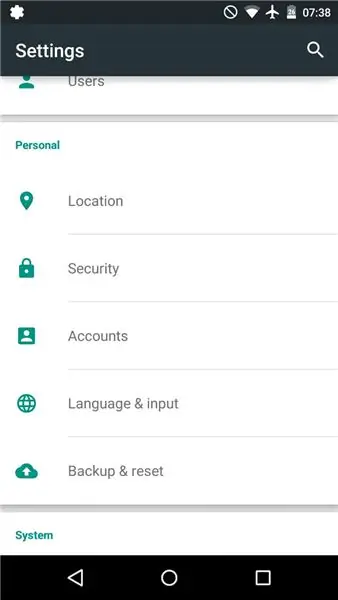
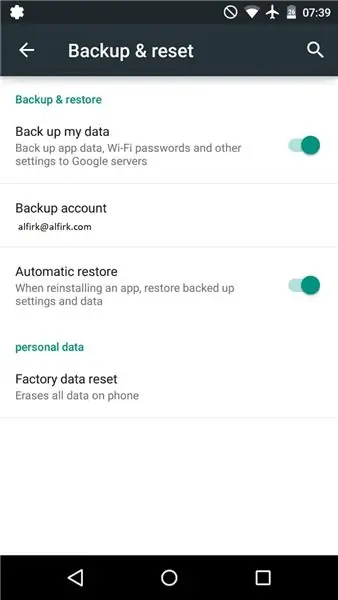
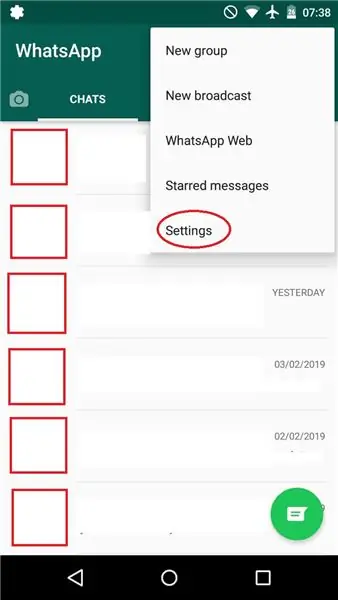
Tämä on asia, jonka kaikki jo tietävät, mutta aina lykkäävät tekemistään ja katuvat, kun kaikki on kadonnut ja rikki. Varmuuskopioidaan tietomme säännöllisesti kuukauden ensimmäisenä sunnuntaina!
Varmuuskopioi Android
Hyvä asia (tai huono, riippuu asennostasi Android-Google-ympäristössä) Androidissa on, että voit antaa sen varmuuskopioida yhteystietosi, datasi, sovelluksesi ja muut asetuksesi.
Asetus >> Google >> Varmuuskopiointi. Valitse Varmuuskopioi nyt.
Uskon, että jotain vastaavaa on saatavilla iPhonessa
Varmuuskopioi viestisi
Jos et halua saada Googlea hallitsemaan kaikkea tai haluat saada lisää varmuuskopioita, voit myös tehdä tämän.
Voit käyttää SMS -varmuuskopiointia+ erillisellä tiedostolla viesteillesi tai SMS -varmuuskopiointia ja -palautusta, jota käytän myös kaikkien viestien ja puhelulokien lähettämiseen sähköpostitse.
Varmuuskopioi viestisi muihin sovelluksiin ja sosiaalisiin medioihin
Tällä sosiaalisen median aikakaudella tekstiviestejä käytetään harvemmin ja muita tekstiviestisovelluksia, kuten Whatsapp, pidetään parempana. Älä unohda varmuuskopioida niitä! Käytän esimerkkinä Whatsappia. Heillä on ne asetustensa alla
Asetukset >> Chat >> Chat Backup. Ne varmuuskopioidaan automaattisesti, mikä auttaa meitä paljon!
Varmuuskopioi muistisi
Nyt sinulla on varmuuskopio puhelimestasi, viesteistäsi ja sosiaalisista medioistasi. Nyt sinun on varmuuskopioitava tiedot. Jos mainitset puhelintietosi, se tarkoittaa useimmiten kuvia! Jos sinulla on Google Kuvat, varmuuskopiointi ja synkronointi pitäisi olla asetusten yläosassa. Voit poistaa maantieteellisen sijaintisi, jos et halua niiden säilyttävän.
Jos sinulla on puhelin, jossa on vaihdettava muistikortti (joka harvenee nykyään), älä unohda varmuuskopioida niitä tietokoneellesi säännöllisesti!
Vaihe 3: Asenna suojaussovellukset
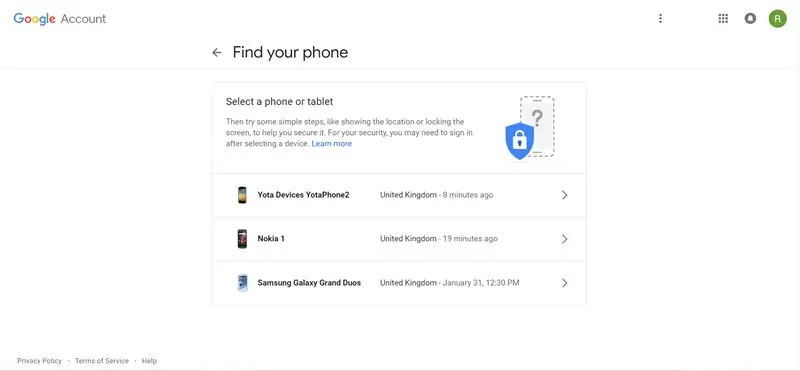
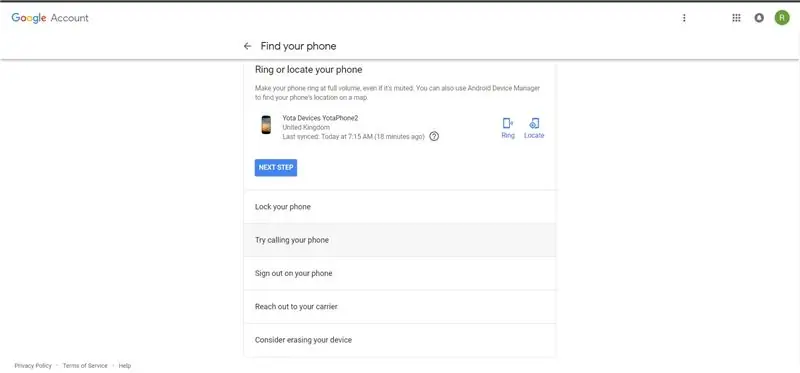
Google Playssa (ja Apple Storessa ja Microsoft Storessa) on paljon sovelluksia tietoturvaan.
Googlen yksi, eikä aina esiasennettu Android-laitteeseen, on Etsi laite. Se toimii pitämällä rekisteröidyn laitteen sijainti Google Find My Phone -sivullasi tai toisella puhelimella, jossa on Find My Phone -sovellus (sinun on kirjauduttava vieraana, jos teet tämän). Heti kun tiedät gadgetisi kadonneen, voit suojata sen (lukita sen) tai poistaa sen tiedot.
Se toimii paremmin, jos otat tietosi ja sijaintisi käyttöön, kun olet poissa ja runsaasti (asia, jota en aina tee valitettavasti), mutta jos ei, saat tietoa siitä, milloin se on viimeksi yhdistetty.
Markkinoilla on muita sovelluksia, kuten Where's My Droid tai Lookout, jossa on ominaisuus ottaa GPS -sijainti käyttöön ennen puhelimen kuolemaa (käytin tätä, kun se on enimmäkseen ilmainen, nyt se on enimmäkseen maksullista, valitettavasti).
Vaihe 4: Ole turvassa
Nämä ovat joitain varotoimenpiteitä, joita ehdotan (uskon, että niitä on paljon enemmän) puhelimen suojaamiseksi. Se toivottavasti auttaa hieman, kun puhelin katoaa, koska unohdat sen jonnekin. Varmista kuitenkin, ettet käytä puhelintasi liikaa kävellessäsi väkijoukossa pimeässä, aseta se turvallisempaan paikkaan kuin taskusi ja varmista, että ne ovat sinun päälläsi, ennen kuin muutat muualle!
Suositeltava:
Sähkölinjasuodattimen suunnittelu ja rakentaminen Android -puhelimen laturille: 5 vaihetta

Virtajohtosuodattimen suunnittelu ja rakentaminen Android -puhelimen laturille: Tässä ohjeessa näytän kuinka ottaa tavallinen USB -mini -USB -johto, erottaa se keskeltä ja asettaa suodatinpiiri, joka vähentää liiallista melua tai tyypillisen Android -virtalähteen tuottama tiiviste. Minulla on kannettava m
Li-ion-puhelimen laturi roskakorista: 4 vaihetta

Li-ion-puhelimen laturi roskakorista: Tämä on nopea ja yksinkertainen virtapankki tavaroista, joita useimmat ihmiset jo makaavat kotonaan
RFID Tyvek -lompakon suojaaminen: 7 vaihetta
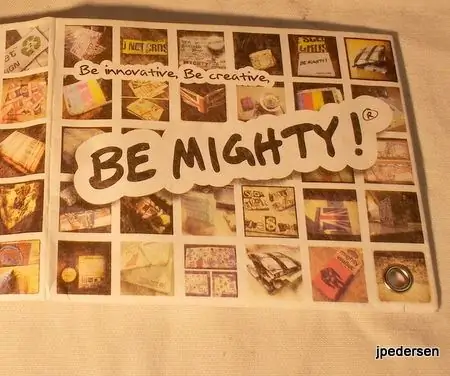
RFID -suojaus Tyvek -lompakolle: Olen käyttänyt tämän tyyppistä (tuotemerkkiä) lompakkoa noin 6 vuotta. Kun löysin tämän lompakon, päätin lisätä siihen RFID -suojauksen alumiiniteipillä. Tätä teippiä käytetään lämmityskanavien tiivistämiseen, koska se on kestävämpää kuin kangaspohjainen
Arduino -valonsuoja -anturi (valokuvan keskeytysmoduuli) - korttien suojaaminen (prototyyppi): 4 vaihetta

Arduino -valonsuoja -anturi (valokuvien keskeytysmoduuli) - Korttien suojaaminen (prototyyppi): Tämä projekti on prototyyppi, ja tässä projektissa keskustelen siitä, miten korttisi - kuten luottokortit, pankkikortit, lahjakortit - voidaan säilyttää turvallinen. Katso yllä olevia kuvia nähdäksesi, miten tämä projekti toimii. Anna minun vilkaista
Salattujen DVD -tietojen suojaaminen tiedostojen suojaamiseksi: 8 vaihetta

Salattujen DVD -tietojen tekeminen turvalliseksi tiedostojen tallentamiseksi: Mielestäni tämä on erittäin helppo tapa tehdä salatusta dvd -tiedostosta erittäin hyvä tiedostojen suojaamiseen. PGP -työpöydän avulla tein KIELETTYNÄ VIRTUAALISEN AJURIN (EVD). ilmainen ohjelmisto, joka sinun on ostettava ohjelmisto tech-piersrsr Kun olet asentanut
